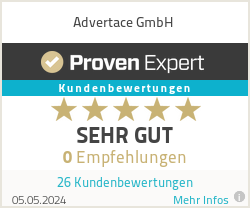Hier findest du einen komplette Anleitung, um TikTok Ads zu schalten.
Aufgrund der enormen Beliebtheit der App ist inzwischen fast jede Zielgruppe auf TikTok zu finden, vor allem aber unter 40 Jährige. Daher wird TikTok Werbung auch für immer mehr Unternehmen interessant.
Wir beleuchten das Nutzerwachstum von TikTok, die Frage, ob es sich für jede Marke bzw. jedes Produkt lohnt und dann zeigen wir Schritt für Schritt, wie du deine erste Kampagne im TikTok Ads Manager aufsetzen kannst.
TikTok Nutzerwachstum
Innerhalb weniger Jahre hat TikTok ein massives Wachstum an Popularität und App-Nutzung erlebt. Mit mehr als 1 Milliarde aktiver Nutzer:innen im Jahr 2022 hat die App die Aufmerksamkeit von Werbetreibenden und Marken stark geweckt. Gestartet ist die Social-Media-Videoplattform 2016 und hat die digitale Welt im Sturm erobert, indem sie in über 150 Märkte expandiert ist. Speziell in Deutschland konnte TikTok 2021 ca. 15 Millionen monatlich aktive Nutzer:innen verzeichnen, für 2022 liegt die Prognose bei 22 Millionen. Laut TikTok Ads Manager liegt die gesamte Zielgruppe zwischen 16 und 20 Millionen.
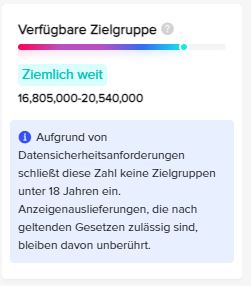
Lohnt sich TikTok Werbung schalten für dich?
- Bevor du auf TikTok Werbung schaltest, solltest du dich fragen: Passen meine Marke bzw. meine Produkte auf TikTok?
Hier gilt generell: Wenn du bereits für eine Marke/Unternehmen erfolgreich Anzeigen auf Facebook oder Instagram schaltest, dann ist es auch sinnvoll auf TikTok Werbung zu schalten, weil hier der “Product-Pushmarketing-Fit” gegeben ist. - Ist meine Zielgruppe überhaupt auf TikTok?
Die Antwort vorweg ist fast immer ja. Grundsätzlich stimmt es, dass weniger alte User:innen auf der Plattform zu finden sind, vor allem über 55 Jahren. Aber mittlerweile sind viele unterschiedliche Generationen auf TikTok vertreten und längst nicht mehr nur das jüngere Publikum. 15% der 26-40 Jährigen nutzen laut einer Umfrage von Statista regelmäßig die TikTok. Die Generation X (41-55 Jahre) wächst als Zielgruppe immer weiter hervor und 18 bis 24 Jährige machen mittlerweile weltweit den größten User-Anteil aus.
Das heißt, wenn du bereits auf anderen Social Plattformen erfolgreich Werbung schaltest und deine Zielgruppe jünger als 40 Jahre ist, dann eignet sich die Plattform auf jeden Fall für dich und du kannst auf TikTok Werbung schalten.
Es gibt inzwischen auch Marken und Produkte, die den größten Teil ihres Online Marketing Budgets auf TikTok Werbung allokieren und auch die Zielgruppe über 40 Jahren wächst rasant. Also TikTok als Plattform zu testen, kann sich in jedem Fall lohnen!
TikTok Werbung schalten - Kampagne erstellen
Schritt 1: TikTok Business Manager-Konto erstellen
Um TikTok Werbung zu schalten, musst du dir zunächst einen TikTok Advertising Account erstellen.
Auch wenn du bereits ein Benutzerkonto bei TikTok hast, ist dieses separate Login notwendig, um TikTok Anzeigen über den Ads Manager zu schalten.
Wenn du dich anmeldest, musst du einige grundlegende Informationen über dich und ggf. dein Unternehmen angeben. Zusätzlich wirst du gebeten eine Zahlungsinformation anzugeben (derzeit geht nur Kreditkarte).
Sobald du diese Angaben gemacht hast und dein Konto bestätigt wurde, kannst du mit der Nutzung des Business Managers bzw. Ads Managers beginnen.

Schritt 2: Kampagne erstellen
Sobald du dein Konto im TikTok Business Manager eingerichtet hast, kann es schon fast losgehen!
Damit du auch die Daten deiner Webseite oder deines Shops tracken kannst, musst du den TikTok Pixel installieren. Durch die Installation des Pixels kannst du später im Ads Manager sehen, wie viele Verkäufe und Umsatz deine TikTok Werbung generiert hat. Wie du den Pixel einrichtest, erklären wir dir in diesem Blogartikel genauer - klicke hier!
Jetzt kannst du deine erste Kampagne erstellen. Gehe dazu im Ads Manager entweder auf den Reiter “Dashboard” oder auch “Kampagne” , um unter “Anzeige Erstellen” TikTok Werbung zu schalten. Anschließend kannst du das Werbeziel der Kampagne einstellen.
Schritt 3: Werbeziel der Kampagne einstellen
Die Kampagnenziele für TikTok Werbung sind Bekanntheit (Awareness), Berücksichtigung (Consideration) und Konversionen (Conversions).
Bekanntheit: Wähle Awareness, wenn du deiner Marke so viel Reichweite und Sichtbarkeit verschaffen möchtest.
Berücksichtigung: Wähle Consideration, wenn du mehr Webseiten-Traffic oder App-Installationen erzeugen möchtest. Weiterhin kannst du auch die Anzahl von Videoaufrufen steigen lassen oder Leads generieren (für Gewinnspiele beispielsweise über E-Mail Anmeldungen) oder die Interaktionen innerhalb der Community erhöhen, indem du mehr Besucher oder Follower auf einem Profil erhältst.
Konversionen: Wähle Conversions, wenn du maßgeblich deine Umsätze mit der Kampagne steigern und Verkäufe generieren möchtest. Für Performance Marketing im E-Commerce ist das die Standard-Auswahl und unsere Empfehlung!
Bei letzterem musst du allerdings sicherstellen, dass du TikTok-Pixel installiert und konfiguriert hast, um den Erfolg deiner TikTok Ads richtig tracken und messen zu können. Der Schritt ist notwendig, um erfolgreich Anzeigen zu schalten, ähnelt aber beispielsweise der Installation des Facebook-Pixels oder eines anderen Tracking-Codes, den du vielleicht schon auf deiner Webseite verwendest. Falls du dir nicht sicher bist, wie du den TikTok Pixel installierst, haben wir hier einen Blogbeitrag für dich verfasst.

Schritt 4: Kampagneneinstellungen vornehmen
Nachdem du dich für ein Werbeziel entschieden hast, musst du deiner Kampagne einen Namen geben und das Budget festlegen. Einen A/B- Test bzw. Split Test brauchst du für deine ersten TikTok Ads nicht einstellen. Bei einem Split Test testest du zwei Ads mit unterschiedlichen Einstellungen gegeneinander, um herauszufinden, was besser performed. Falls du mehr über A/B erfahren möchtest, klicke hier, um zu unserem Blogartikel "A/B Tests & Ad Creative Testing bei Facebook Ads" zu gelangen.
Das Budget kannst du auf Kampagnen-Level oder Anzeigengruppen-Level setzen. Du hast die Möglichkeit zwischen “Optimierung des Kampagnenbudgets” bzw. “Campaign Budget Optimization” (CBO) und “Kampagnenbudget festlegen” zu wählen. Bei der CBO verteilt der TikTok Algorithmus selbstständig das Budget zwischen den Anzeigengruppen. Bei “Kampagnenbudget festlegen” hingegen legst du nur das Budget für die Kampagne fest und kannst die Verteilung unter den Anzeigengruppen selbst bestimmen. Außerdem kannst du bei beiden Optionen zwischen täglichen Budget und Gesamtbudget unterscheiden - wir empfehlen dir täglich, damit du mehr Kontrolle hast und das Budget dynamischer auf Tagesbasis anpassen kannst. Generell kannst du zu Beginn das Budget auf Anzeigengruppen-Level einstellen und die Budgeteinstellungen bei der Kampagne erstmal leer lassen. Wie du das Budget in der Anzeigengruppe einstellst, erfährst du in Schritt 10.
Darauf solltest du achten:
Falls du dich dazu entscheidest, das Budget für die Kampagne festzulegen, solltest du folgendes wissen: Setzt du das Budget auf Kampagnen-Level, muss es mindestens 50€ betragen - setzt du das Budget auf Anzeigengruppen-Level, so muss es nur mindestens 20€ betragen.
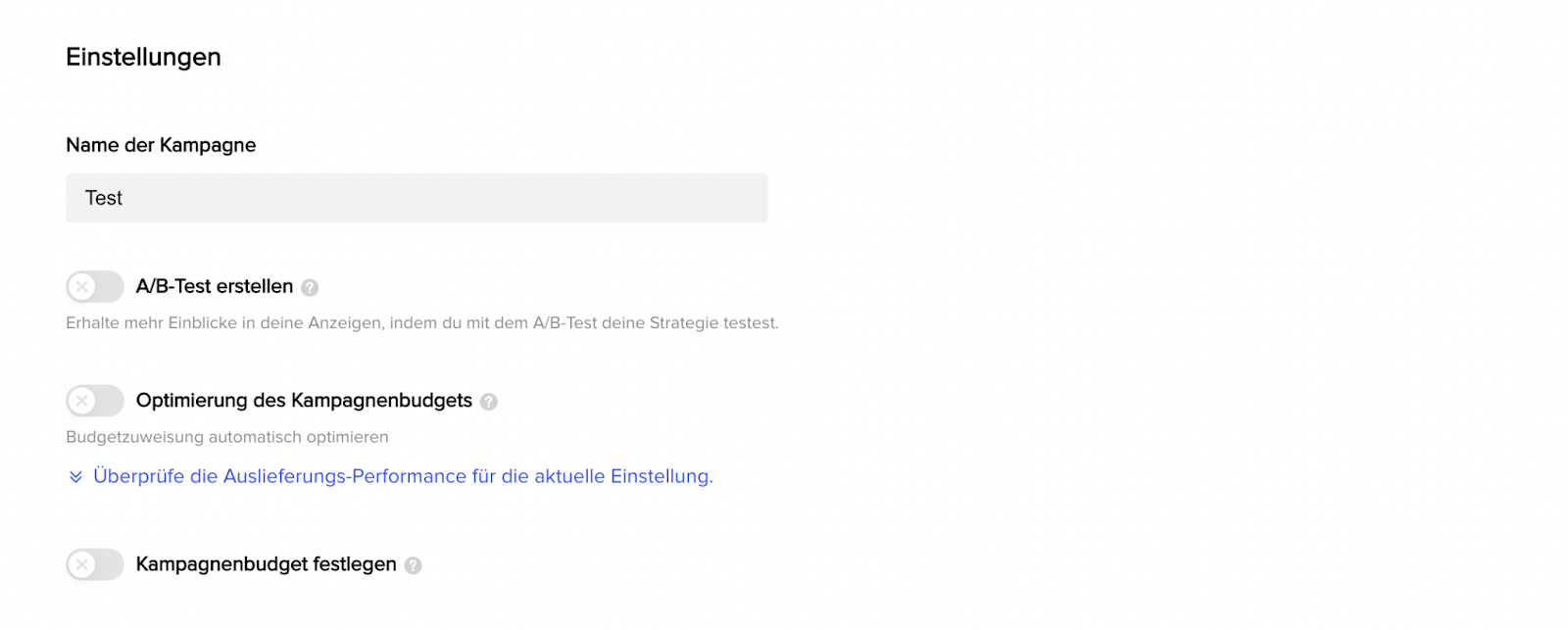
TikTok Werbung schalten - Anzeigengruppe einstellen
In der Anzeigengruppe (Ad group) kannst du den Werbeaktionstyp, die Platzierung, den Werbemitteltyp, das Targeting, das Budget, die Gebotsstrategie und das Optimierungsziel festlegen. Links kannst du immer sehen, bei welchem Schritt du gerade bist.
Schritt 5: Werbeaktionstyp einstellen
Hier kannst du einstellen, wo der Traffic hingeleitet werden soll. Je nachdem, ob du Werbung für eine App oder Webseite schaltest, kannst du den Traffic darauf leiten.
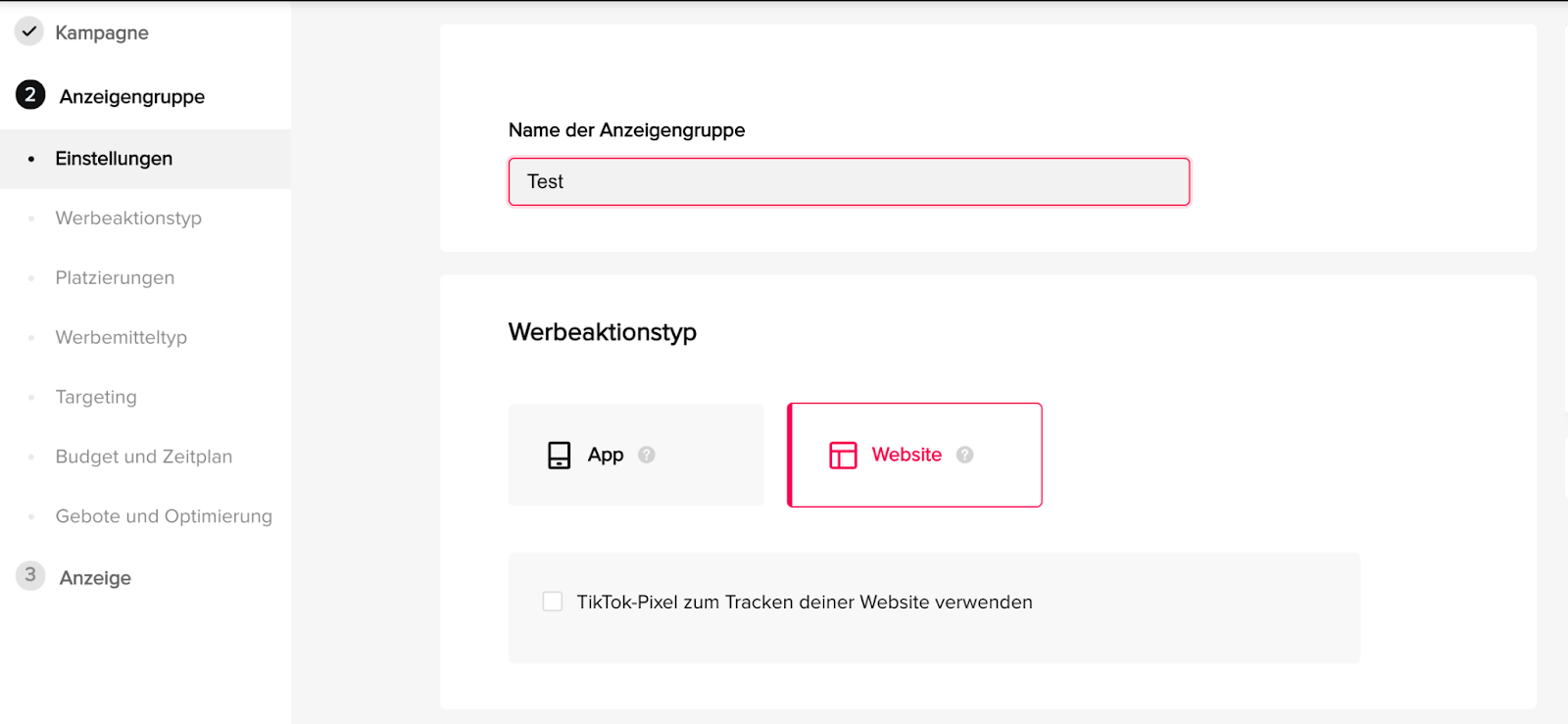
Schritt 6: TikTok Pixel auswählen
Setze jetzt den Haken für TikTok Pixel Tracking, um Events wie Conversions in deinem Shop zu tracken und weitere wertvolle Daten zu sammeln. Wenn du den Pixel bereits eingerichtet hast, wird dir dieser direkt angezeigt und du kannst ihn auswählen (hier ist ein Artikel zum Einrichten des TikTok Pixels). Daraufhin musst du noch ein Optimierungsevent wählen. Bei einer Conversion Kampagne solltest du im Optimalfall “Zahlung abschließen” wählen. Damit der Pixel erstmal Daten sammeln kann, bietet sich am Anfang aber auch “Add to Cart” bzw. “in den Warenkorb legen” an - hier spricht man auch vom Aufwärmen des Pixels bzw. Ad Accounts. Auf Basis dieser Daten kann der TikTok Algorithmus die Ads dann besser optimieren und den richtigen User:innen ausspielen. Außerdem sammelst du sehr schnell Daten, um daraus Custom Audiences zu bauen (mehr dazu in Schritt 9).
Generell ist es aber absolutes Best Practice auf Verkäufe zu optimieren (Zahlung abschließen). Also solltest du, wenn überhaupt, nur zum Aufwärmen des Pixels zu Beginn auf “in den Warenkorb legen” optimieren.
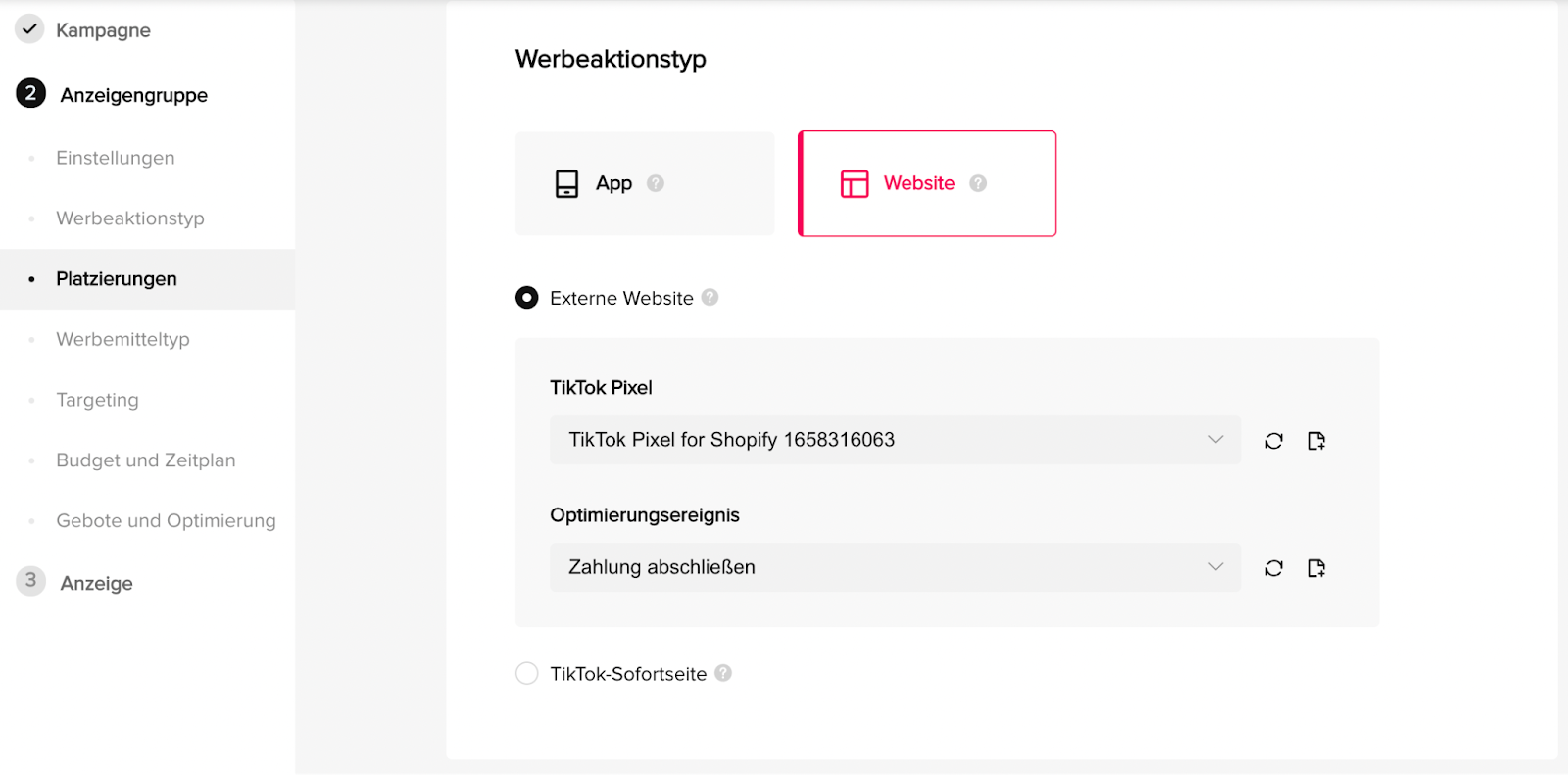
Schritt 7: Platzierungen einstellen
Deine Wahl der Anzeigenplatzierung bestimmt, wo genau deine Ads auf TikTok und ggf. seinen Partnerplattformen wie BuzzVideo und Pangle erscheinen.
Beim TikTok Werbung schalten, empfehlen bei ganz klar nur TikTok als Platzierung! Die Partnerplattformen bringen dir günstige Klicks, aber keine Verkäufe, dementsprechend ist der ROAS für die Platzierungen außerhalb von TikTok sehr schlecht. Warum das so ist, erklären wir in diesem Artikel genauer - klicke hier!
In den erweiterten Einstellungen kannst du Benutzerkommentare und Videodownload aktivieren bzw. deaktivieren. Wenn aus persönlichen Gründen nichts dagegen spricht, empfehlen wir grundsätzlich, beide Einstellungen aktiviert zu lassen.
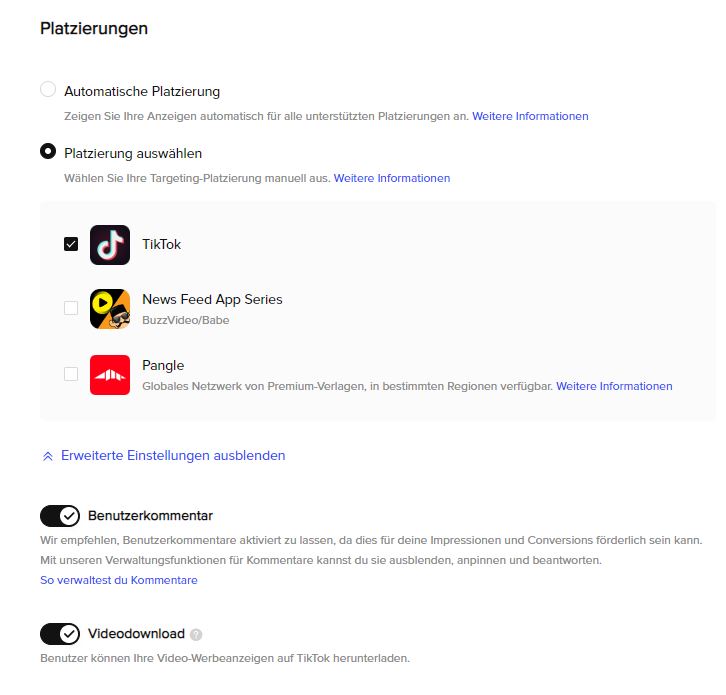
Schritt 8: Werbemitteltyp deiner TikTok Werbung einstellen
Mit der Funktion “Automated Creative Optimization” testet TikTok eigenständig mehrere Kombinationen aus Werbemitteln wie den Videos und Anzeigentexten, die du im 12. Schritt erstellst. Ähnlich wie auf anderen Plattformen (z.B. Meta oder Google) entscheidet TikTok dann, basierend auf den Daten selbständig, welche Kombinationen am besten funktionieren. Diese Einstellung kannst du zu Beginn erst mal ausstellen, weil für die Optimierung ohnehin noch Daten fehlen. Generell nutzen wir diese Einstellung bei TikTok Werbung aber regelmäßig, weil der Algorithmus in diesem Fall sehr gut funktioniert und es einem Entscheidungen abnimmt und das Werben ein Stück weit automatisiert und die Ausspielung der Werbemittel optimiert.
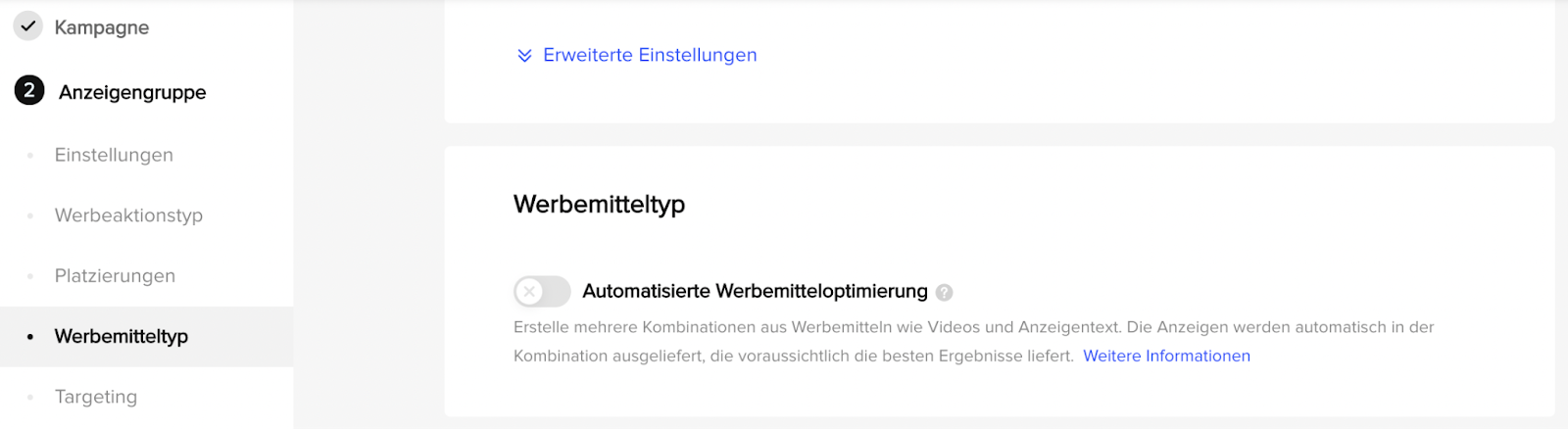
Schritt 9: Targeting (Zielgruppe) einstellen
Der 9. Schritt beim TikTok Werbung schalten, sind die Zielgruppen-Einstellungen. Du kannst hier im Modus zwischen Custom und Automatisches Targeting unterscheiden. Wenn du einfach starten möchtest, kannst du das automatische Targeting wählen - dort sucht TikTok automatisch relevante User:innen heraus, denen deine TikTok Werbung ausgespielt wird.
Automatisches Targeting kann sehr gut funktionieren, dafür müssen aber schon viele Daten im Ad Account sein, daher empfehlen wir zu Beginn Custom Targeting. Sehr wichtig ist aber auch hier: Schränke das Targeting nicht zu stark ein! Der Algorithmus braucht Freiraum, um gut zu funktionieren.
Es ist ein Trugschluss, dass genauere Targeting Einstellungen für bessere Performance sorgen - heutzutage ist das genaue Gegenteil die Regel. Technische Einstellungen sind nicht mehr so wichtig wie vor 5 Jahren - wichtiger sind die Ad Creatives.
Das heißt, wir empfehlen sogenanntes Open Targeting bzw. Broad Targeting: Grenze nur unter dem Punkt Demographie ein und lass alle weiteren Einstellungen offen. Das erlaubt dem Algorithmus mehr relevante Daten zu sammeln und besser zu lernen.

Demographie
Unter “Demographie” kannst du neben dem Standort, auch die Sprachen und das Geschlecht deiner Zielgruppe auswählen. Ebenso kannst du Anpassungen an den Alterseinstellungen vornehmen. Stark einschränken solltest du das Targeting aber wie gesagt nicht, damit der Account schnell und breit Daten sammeln und der Algorithmus lernen kann. Die Einstellung kannst du von Kampagne zu Kampagne unterschiedlich einstellen und somit im späteren Verlauf bei weiteren Kampagnen auch verschiedene Einstellungen testen.
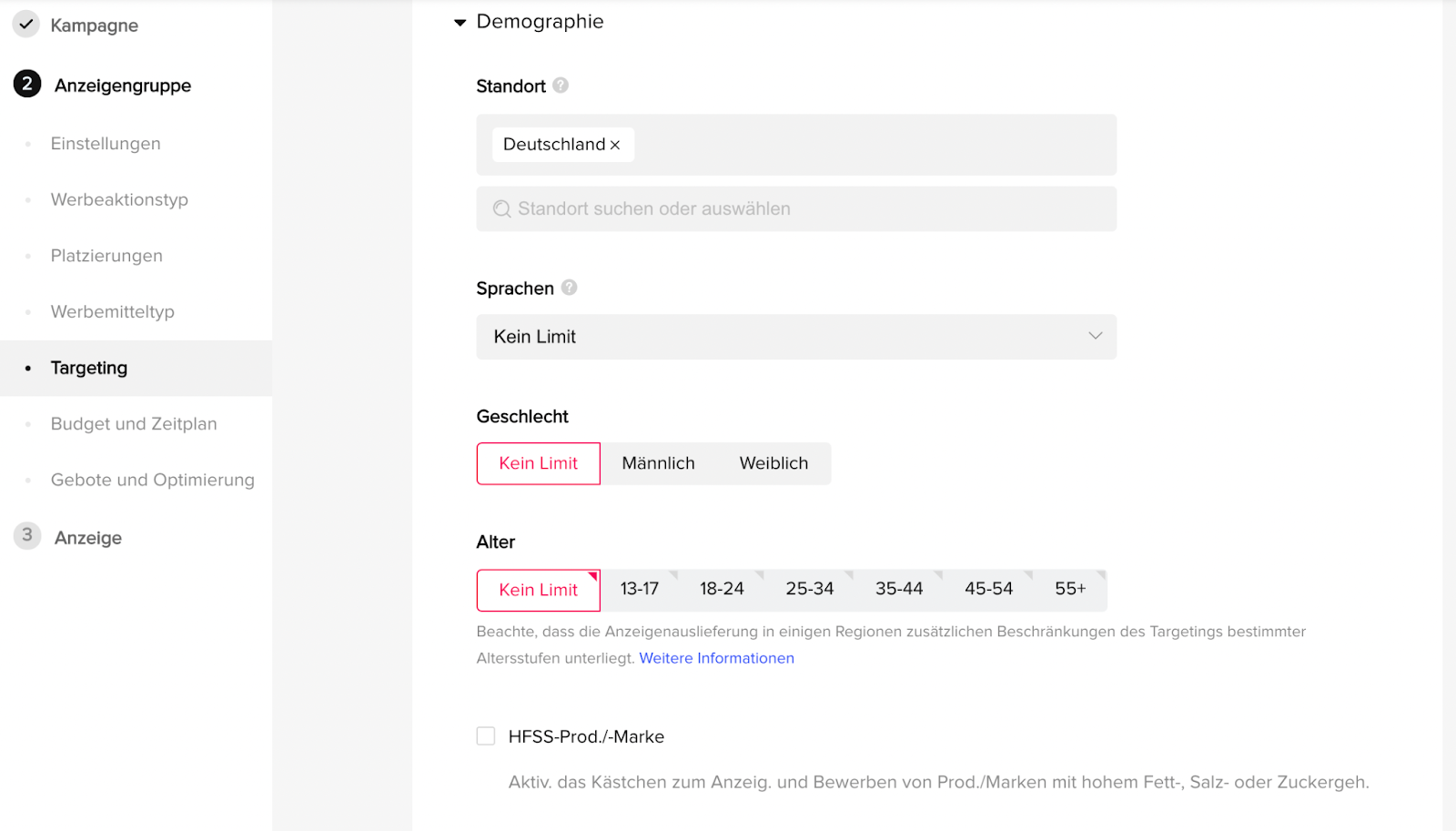
Zielgruppe
Hier kannst du selbst erstellte Zielgruppen ein- bzw. ausschließen. Im Zielgruppen-Manager kannst du basierend auf User-Interaktionen mit deiner TikTok Werbung Zielgruppen für das Retargeting erstellen. Außerdem kannst du mit Daten aus deinem Shop oder CRM sogenannte look-a-like Audiences erstellen und diese targetieren. Was genau das ist und wie das funktioniert, erklären wir bald in einem weiteren Blogartikel.
Diese Einstellung ist erst relevant, wenn zwei Faktoren gegeben sind:
1. Du schaltest schon eine Weile Werbung auf TikTok und hast genug Daten gesammelt, um sinnvolle Zielgruppen zu erstellen.
2. Du bist mit den Basics des Ads schalten auf TikTok vertraut und willst jetzt diese fortgeschrittenen Methode testen
Für deine erste Kampagne kannst du diese Einstellungen also erstmal auslassen.
Nochmal der Hinweis: Keine Sorge, das heißt nicht, dass deine Werbung weniger effektiv ist - es ist ein Trugschluss, dass genauere Targeting-Einstellungen bessere Performance bringen. Der Algorithmus ist in der Regel besser darin, die richtigen User:innen für deine Produkte zu finden, als man selbst durch manuelle Einstellungen. Durch viel Testing kann man die Performance mit technischen Targeting Einstellungen verbessern, aber automatisches bzw. Broad Targeting, ohne viele Eingrenzungen funktioniert häufig besser! Die konkrete Zielgruppenansprache übernimmt heutzutage das Video und nicht die Einstellungen.
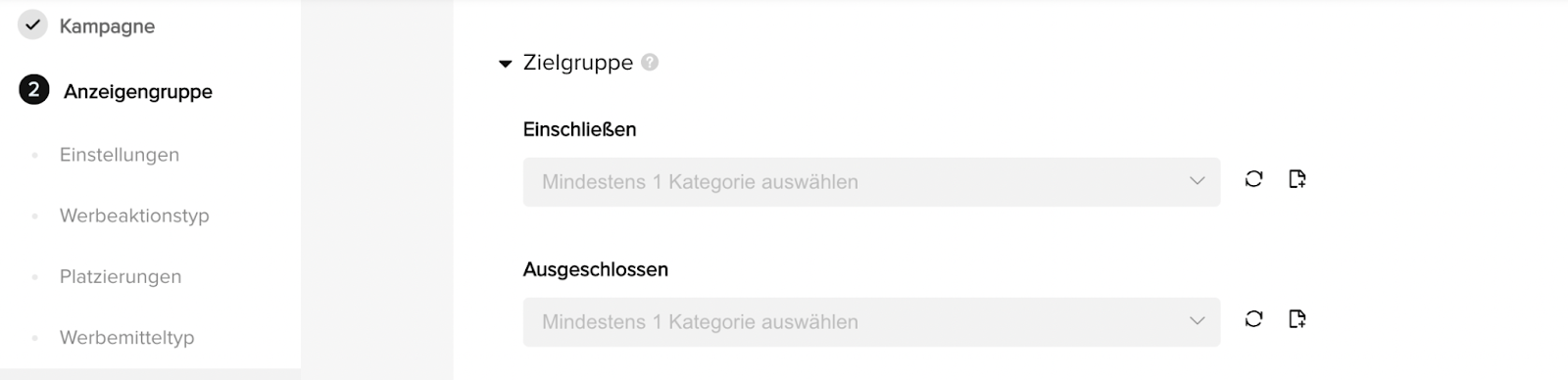
Interessen und Verhaltensweisen
In diesem Abschnitt kannst du deine Zielgruppe auf Basis von Interessen und Verhaltensweisen eingrenzen. Auch hier empfehlen wir zu Beginn keine genauen Einstellungen vorzunehmen.
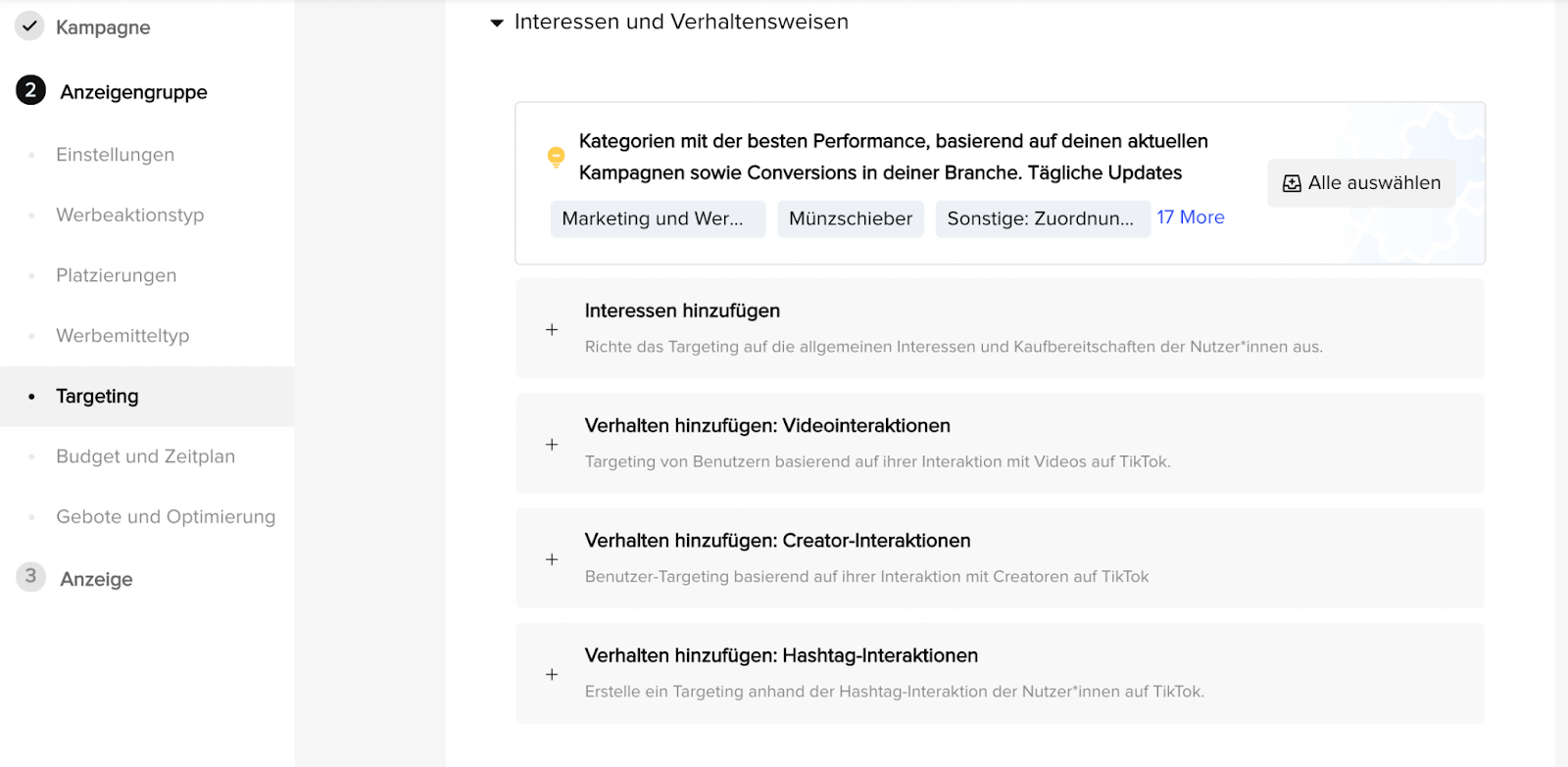
Gerät
Hier kannst du nach bestimmten Eigenschaften der Geräte filtern, die deine Zielgruppe nutzt und sehr spezifisch auswählen, welches Betriebssystem, Version, Gerätemodell etc. es sein soll. Auch hier kannst du die Einstellungen offen lassen, also auf “Kein Limit” einstellen.
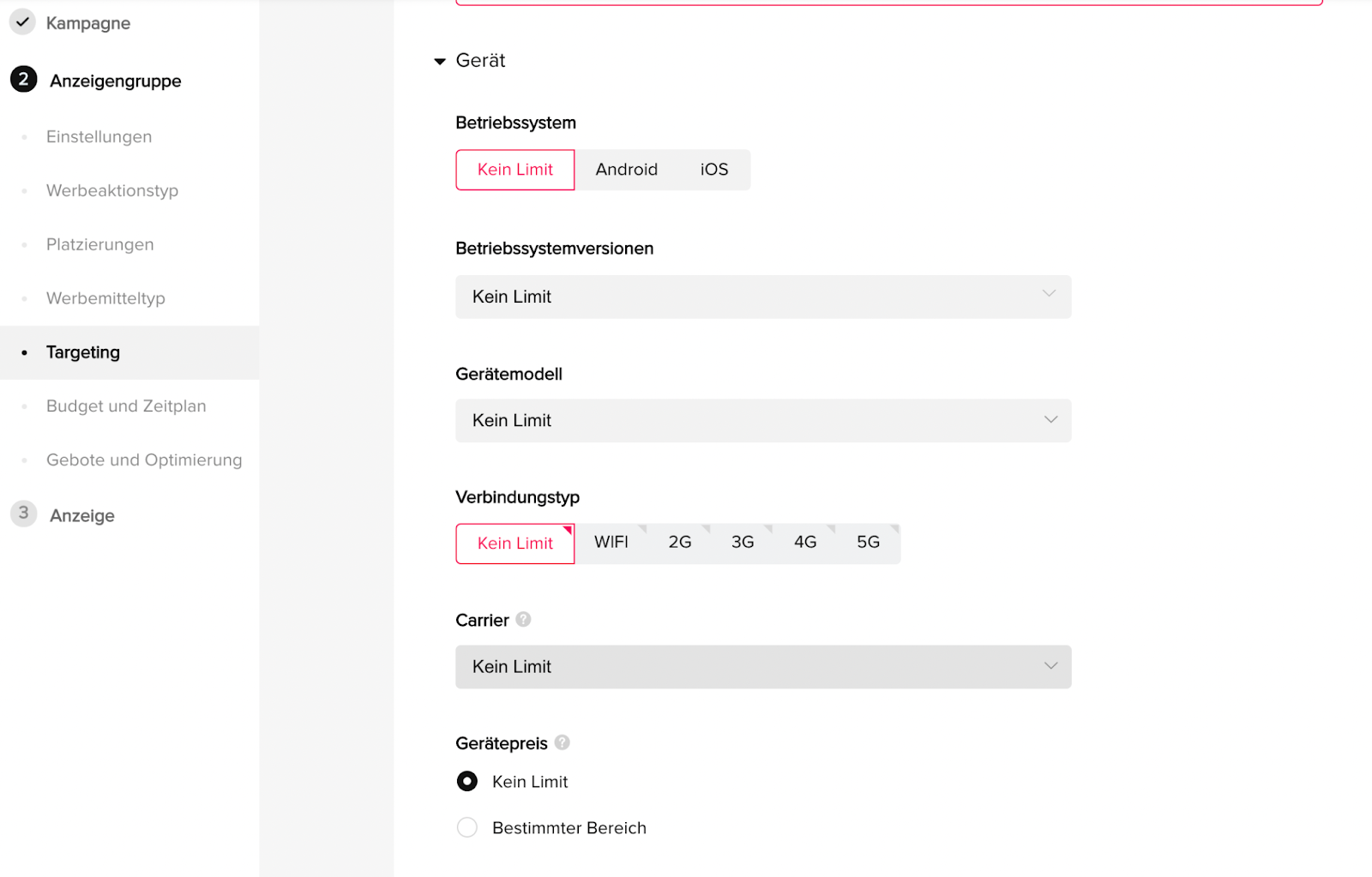
Schritt 10: Budget und Zeitplan für deine TikTok Werbung einstellen
Bei Budget kannst du zwischen täglichem Budget und Gesamtbudget wählen. Du hast zusätzlich die Möglichkeit genau anzugeben, von wann bis wann die Ad ausgespielt werden soll. Das Mindestbudget bei Anzeigengruppen liegt bei 20€ am Tag oder 280€, wenn du auf Gesamtbudget einstellst. Wir empfehlen dir Tagesbudget, weil du dynamischer auf Tagesbasis handeln kannst.
Das sind die technischen Vorgaben. Um sinnvoll TikTok Werbung für dein Unternehmen zu testen, brauchst du signifikante Daten und daher auch etwas mehr Budget. Wir empfehlen mindestens 1.000€ im Monat zum Start, optimal sind eher 3.000-5.000. Außerdem sollte der Test auch mindestens diesen Zeitraum laufen, damit sowohl der TikTok Algorithmus genug Daten gesammelt hat, um zu optimieren und auch du genug Daten zu evaluieren hast.
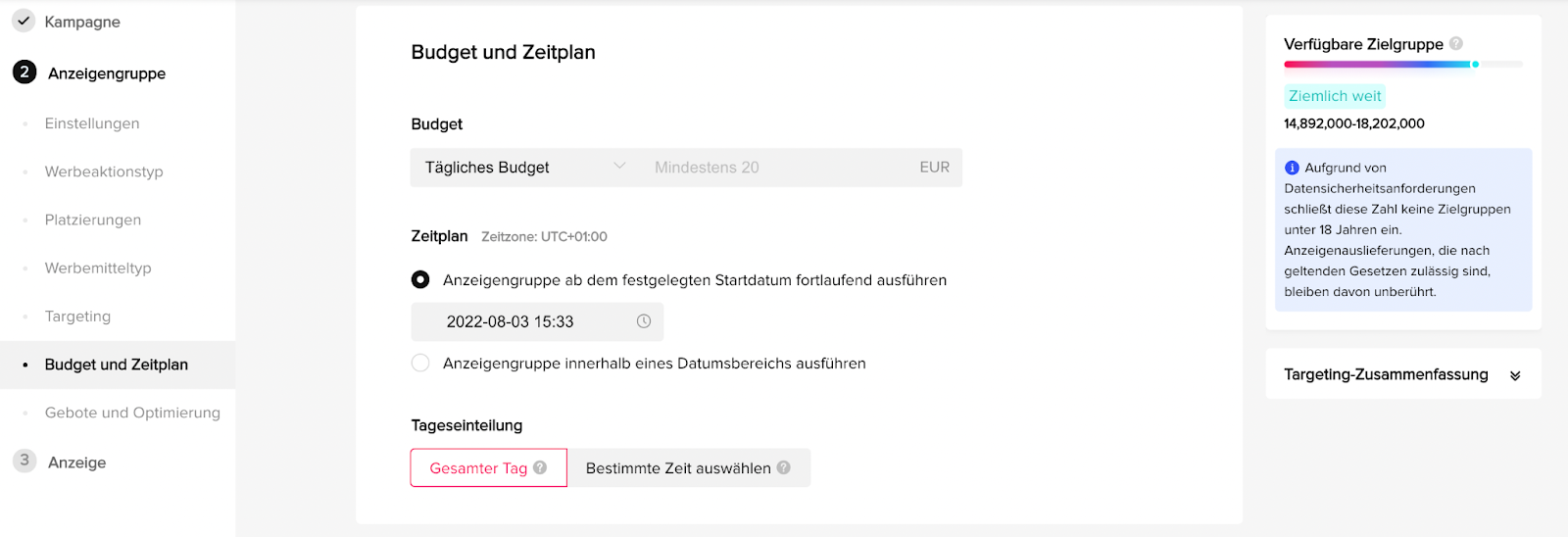
Schritt 11: Gebote und Optimierung
Unter Gebote und Optimierung kannst du das Optimierungsziel festlegen (Conversions oder Klicks) und eine Gebotsstrategie festlegen.
Optimierungsziel
Beim Optimierungsziel kannst du zwischen Conversion und Klick entscheiden. Egal welches Optimierungsereignis du vorher in Schritt 6 eingestellt hast, wähle hier Conversion aus.
Gebotsstrategie
Die Gebotsstrategie ist standardgemäß auf Standardgebot eingestellt. Dort kannst du einen Maximalwert für die Kosten einer Conversion einstellen. Das klingt erstmal gut, allerdings funktioniert das vor allem zu Beginn nicht so gut, weil weder du, noch TikTok die nötigen Daten haben, um den Wert richtig zu setzen. Klar, kannst du deinen maximal CAC (Customer Acquistion Cost) einstellen, aber, dass TikTok das schon zu Beginn erreicht, ist unwahrscheinlich - es wird eher darauf hinauslaufen, dass kein Budget ausgegeben wird, weil TikTok niemand zum entsprechenden Preis findet. Um ein gutes Standardgebot einzustellen, muss man viel testen und Daten sammeln. Wir empfehlen dir daher generell und vor allem zu Beginn die Einstellung “Niedrige Kosten”. Bei der Einstellung wird TikTok die niedrigsten Kosten finden, die aktuell möglich sind. Es kann gut sein, dass das am Anfang höher als gewünscht ist, weil TikTok erst mal Daten sammeln und lernen muss. Der Wert wird mit der Zeit sinken.
Abrechnungsereignis
Diese Einstellung ist standardmäßig auf Impression (oCPM). Die Abrechnung erfolgt zeitnah nach der Auslieferung direkt vom Kontoguthaben.
Auslieferungstyp
Den Auslieferungstyp kann man nur bei der Gebotsstrategie “Standardgebot” einstellen. Das heißt, für dich ist die Einstellung nicht relevant, wenn du unserer Empfehlung mit “Niedrige Kosten” folgst. Falls du doch Standardgebot einstellst, kannst du bei Auslieferungstyp zwischen standard und beschleunigt wählen. Wenn man beschleunigt wählt, wird das Budget sehr schnell ausgegeben, vor allem wenn TikTok denkt, dass zu einem bestimmten Zeitpunkt das Standardgebot erreicht werden kann, weil viele passende User:innen gerade aktiv sind. Wir raten von der Einstellung vor allem zu Beginn ab, weil man dafür dauerhaft sehr genau schauen muss, wie effektiv das Budget ausgegeben wird und die Performance häufig sehr schlecht ist.

TikTok Werbung schalten - Anzeige einstellen
Schritt 12: Anzeigenname und Identität wählen
Nachdem du deine Anzeigengruppe eingestellt hast, kannst du nun final deine erste Anzeige konfigurieren, um das Schalten deiner TikTok Werbung abzuschließen.
Ganz oben kannst du deiner Anzeige einen Namen geben.
Danach kannst du deine Identität einstellen. Gib dazu einfach deinen Firmennamen bei “individuelle Identität festlegen” ein und klicke links daneben auf das kleine Icon, um deine Logo hochzuladen.
Spark Ads
Spark Ads sind für deine erste Anzeige nicht relevant. Das ist ein Ad Format, bei dem organische TikTok Videos beworben werden können. Das ist sowohl für die Videos des eigenen Accounts möglich, als auch für die Videos Dritter (also zum Beispiele Influencern).
Mehr zu TikTok Ads Formaten kannst du hier nachlesen!
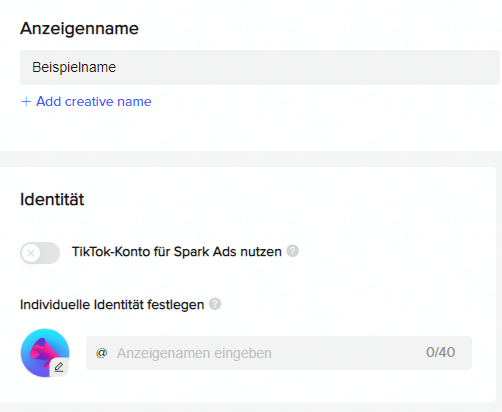
Schritt 13: Anzeigendetails einstellen
Anzeigenformat
Hier wählst du das gewünschte Format aus, in dem deine TikTok Anzeige geschaltet werden soll. Wir empfehlen “Einzelaufnahme”, um ein Video zu schalten, das nativ auf TikTok passt!
Werbemittel hinzufügen
Unter “Werbemittel hinzufügen” lädst du nun dein Video hoch oder nutzt ein bestehendes aus deiner Bibliotheke.
Um die besten Ergebnisse zu erzielen, solltest du die empfohlenen Vorgaben von TikTok beachten (Größe, Auflösung, Datei-Typ etc.). Dadurch stellst du sicher, dass deine Anzeige auf TikTok gut aussieht. Mehr Tipps und Tricks zu TikTok Video Ads findest du in unserem Blogartikel "10 Tipps für bessere TikTok Video Ads" - hier klicken!
Text
Im Feld “Text”. Anschließend fügst du noch einen Text hinzu, der oberhalb der TikTok Werbung angezeigt wird und deiner Zielgruppe einen Einblick gibt, was du genau bewerben möchtest. 1-100 Zeichen darfst du dafür verwenden. Die Funktion “Intelligenter Text” generiert sogar eigenständig einen Text für deine TikTok Anzeige, wenn du dem Tool ein paar Informationen zu relevanten Keywords, der Sprache und der entsprechenden Branche gibst.
Interaktive Add-ons
Für deine ersten TikTok Ads brauchst du keine interaktiven Add-ons einstellen.
Das sind zum Beispiel Frage-, Geschenkcode- oder Countdown-Sticker. Diese können deine Klickrate und die Conversion Rate verbessern.
So erstellst du interaktive Add-ons - hier klicken!
Tipp: Du siehst rechts in der “Voransicht” auch immer den aktuellen Stand deiner TikTok Anzeige und wie sie für User:innen auf der Plattform aussehen wird.
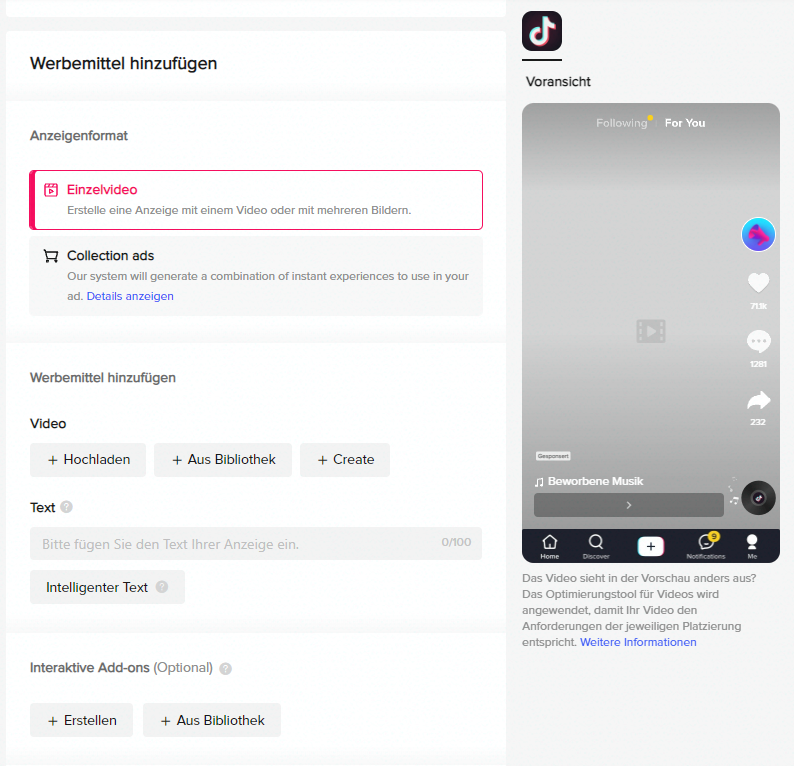
Zielseite (URL)
Unter “Zielseite” gibst du die Webseiten URL ein, auf die die Ad leiten soll. Du kannst auch die TikTok Sofortseite nutzen, das ist eine Landingpage innerhalb von TikTok. Für deine erste Anzeige empfehlen wir dir aber erstmal auf deine Webseite bzw. Produktseite zu leiten.
Falls du den Traffic mit UTM Parametern tracken willst, musst du das an dieser Stelle manuell einfügen. Mehr dazu in Schritt 14 “Tracking”.
Handlungsaufforderung
Abschließend darfst du zwischen verschiedenen Handlungsaufforderungen bzw. Call to Actions (CTAs) wählen.
Wählst du “Standard”, so zeigt er nur einen CTA - du kannst zwischen den folgenden wählen: “Mehr erfahren”, “Herunterladen”, “Jetzt kaufen”, “Registrieren”, “Kontakt”, “Jetzt anfragen”, “Jetzt buchen”, “Jetzt spielen”.
Bei der Option “Dynamisch” testet TikTok automatisch die unterschiedlichen CTAs, um die Performance zu maximieren.
Wir empfehlen hier die Einstellung “Standard” mit dem passenden CTA auszuwählen.
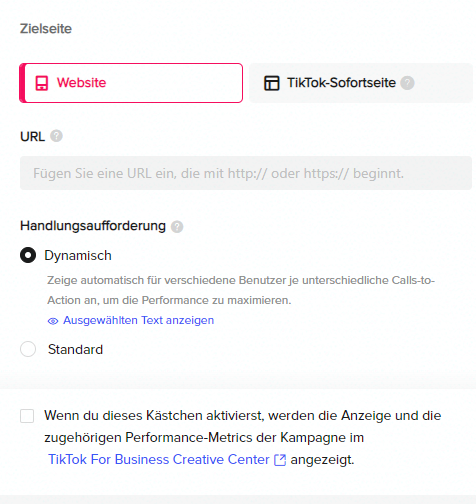
Schritt 14: Tracking
Tracking für TikTok Ereignisse
Hier sollte dein Pixel aus Schritt 2 aufgelistet sein. Falls nicht, gehe nochmal zurück zu Schritt 2!
Tracking-Einstellungen für Drittanbieter
Bei dieser Einstellung kannst du Tracking-Links oder -Parameter von Third Party Tracking Services einstellen.
UTM Parameter
UTM Parameter stellst du nicht an dieser Stelle ein. Diese musst du manuell an das Ende des Links deiner Zielseite hängen (Schritt 13).

Schritt 15: Absenden & Performance deiner TikTok Werbung messen
Nachdem du alle Einstellungen vorgenommen hast, kannst du unten rechts auf “Absenden” klicken, um deine TikTok Werbung zu schalten. In der Regel dauert es ca. 1-2 Stunden, bis TikTok deine Anzeige überprüft hat und diese online geht!
Oben kannst du auf die Reiter “Kampagne” oder “Berichte” klicken, um die Performance bzw. den Erfolg deiner TikTok Ads auszuwerten. Dafür stehen dir verschiedene Metriken zur Verfügung: Kosten pro Klick (CPC), Kosten pro 1000 Impressionen (CPM), Click-Through Rate (CTR), CPA (Kosten pro Aktion bzw. Conversion), Conversion Rate (CVR).
Weitere Schritte für deinen Erfolg mit TikTok Werbung
Als TikTok Agentur schreiben wir außerdem einen Performance Marketing Newsletter, melde dich dafür an, um weitere spannende Insights zu TikTok Ads zu bekommen!